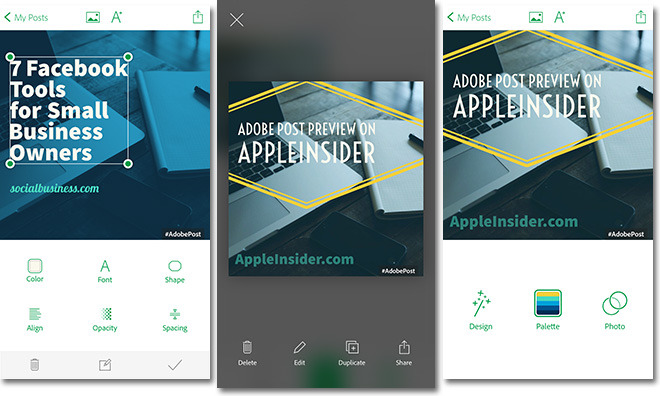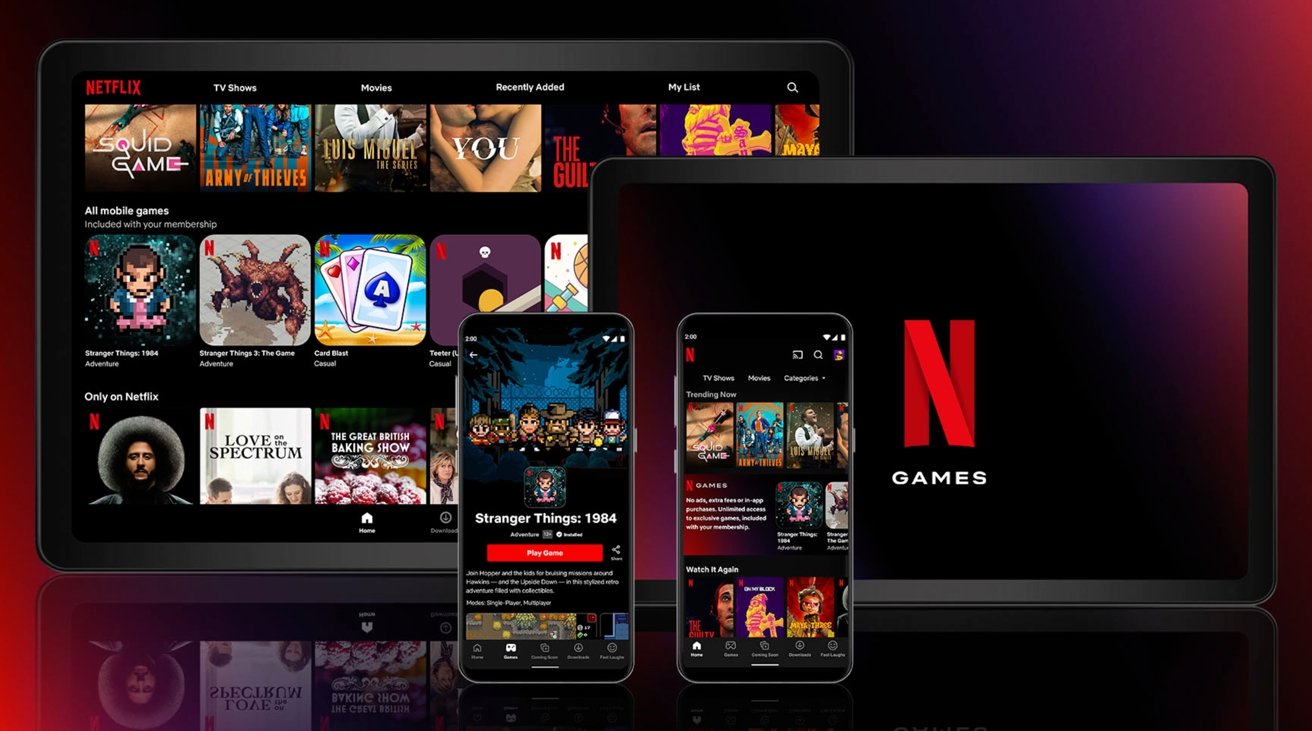連続カメラが到着しますmacOS ベンチュラまもなくライブ ビデオの背景と照明を改善する視覚効果が含まれます。使用方法は次のとおりです。
りんご最初に導入されたiOS 12 および macOS Mojave を搭載した継続性カメラ。これにより、ユーザーは iPhone または iPad から Mac 上のドキュメントに写真やスキャンを挿入できるようになります。
macOS Ventura では、Continuity Camera により iPhone を実行できるようになりますiOS16Mac の Web カメラとして機能します。 AppleはWWDC 2022中にこれをプレビューし、最高のウェブカメラは人々がすでに持っているものだと述べた。
Apple は、ユーザーが iPhone を MacBook の蓋の裏側、つまり前面カメラのすぐ後ろに取り付けることを推奨していますが、実際には、ユーザーに向ければどこにでも取り付けることができます。 Apple には iPhone をその位置に固定するための独自のマウントはありませんが、いくつかのマウントがあります。マウントとスタンドすでにサードパーティから入手可能です。
Continuity Camera を使用するには、iPhone と Mac が同じネットワーク上にある必要があります。さらに、iPhone のロックを解除する必要があります。
FaceTime およびその他のアプリの Studio Light
Mac が iPhone が所定の位置にあることを検出すると、継続カメラがオプションとして自動的に表示されます。コントロールはコントロール センター内にあります。
スタジオライトをオンにする
- コントロールセンターはMacにありますバーメニュー、2 つのトグルのように見えるアイコンの下にあります。上部には、カメラとマイクを制御するための 2 つのオプションが表示されます。
- クリックするとビデオエフェクトは、センター ステージ、ポートレート、スタジオ ライト、デスク ビューを示しています。マイクは遮音設定を使用することもできます。
- スタジオライトユーザーの顔を明るくし、背景をわずかに暗くすることができます。照明が暗い環境にいる人にとっては優れたオプションです。
その他の連続カメラ オプション
- センターステージiPhone の超広角カメラを使用して、ユーザーがビデオ上を動き回ってもフレーム内に収まるようにします。ビデオの粒状性やノイズを軽減するには、明るい照明でこの機能を使用するのが最善です。
- 肖像画背景をぼかしてビデオをよりプロフェッショナルに見せます。
- デスクビューiPhone の超広角カメラを使用してユーザーのデスクを表示します。
比較: スタジオ ライト オフとスタジオ ライト オン
Studio Light は、現在の照明設定を置き換えるには十分ではない人もいるかもしれませんが、リング ライトなどの照明を持たない人にとっては最適です。